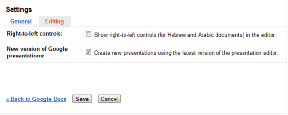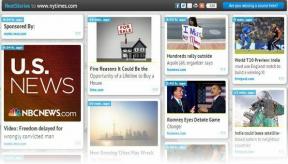Como criar um documento PDF a partir de várias páginas da Web rapidamente
Miscelânea / / February 17, 2022
O PDF é um formato de documento dominante e bem usado, por isso é natural que existam ferramentas de conversão para cada tipo de necessidade que você possa usar. Converter uma única página da Web em um documento PDF é muito fácil com vários conversores online e extensões do navegador.Se você coloca regularmente uma página HTML em um programa de conversão, também pode ter se deparado com uma situação em que precisava converter várias páginas da web de uma só vez. Fazê-los um por um é uma perda de tempo quando você tem uma extensão útil do Firefox para lidar com o trabalho em lote.
Este complemento do Firefox não está mais disponível para uso.
Imprimir páginas em PDF é um complemento do Firefox com tamanho de 8,5 MB que pode criar um único arquivo PDF a partir de qualquer número de guias abertas do navegador e pastas de favoritos. O tamanho do complemento pode impedir alguns, mas quando você considera o utilitário, Imprimir páginas em PDF é um download essencial. Isto é, se o seu computador puder lidar com a carga extra.
Depois de instalar o complemento do Firefox, você pode acessá-lo através do menu de contexto do botão direito do mouse em qualquer guia ativa.
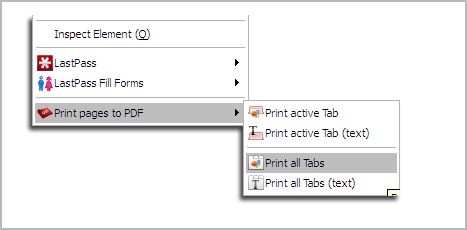
As opções são praticamente autoexplicativas. Você pode optar por imprimir a guia ativa apenas com todos os gráficos e imagens, imprimir apenas o texto (com os hiperlinks intactos) ou fazer o mesmo com todas as guias abertas.
Você também pode clicar com o botão direito do mouse em uma pasta de favoritos e escolher entre as duas opções disponíveis para imprimir as páginas da Web marcadas em um documento PDF. Isso é útil porque você não precisa abrir individualmente cada página da Web em uma guia e imprimi-las juntas usando o método descrito acima.
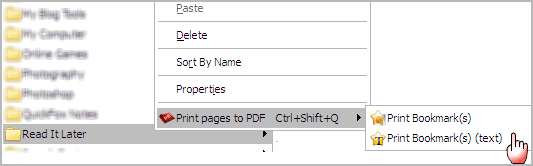
O complemento recupera as páginas e as converte em PDF rapidamente. Se os links não estiverem acessíveis ou as páginas forem movidas, o processo exibirá um erro.
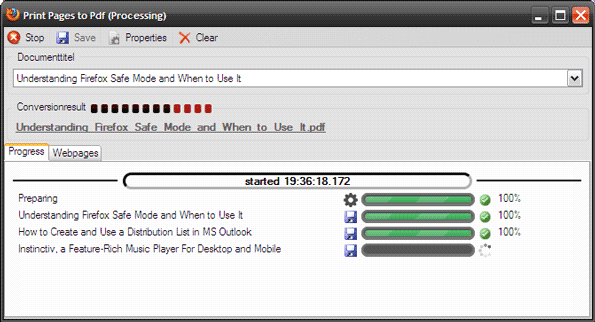
Para acelerar seus trabalhos de impressão, você pode marcar todas as páginas relevantes em uma pasta de favoritos temporária e imprimi-las juntas.
Nos bastidores - As opções
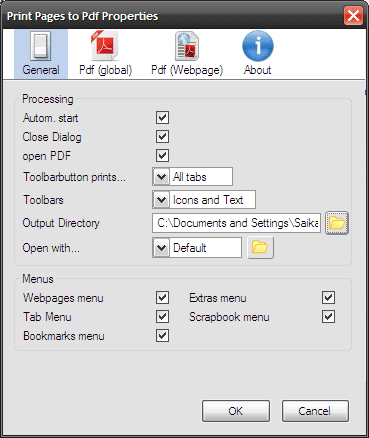
Imprimir páginas em PDF dificilmente é uma ferramenta burra, pois existem algumas opções que você pode configurar. Como mostra a tela acima, você pode desativar a inicialização automática se quiser alterar algumas coisas rapidamente. Você pode colocar uma marca de seleção nos menus onde deseja integrar a opção de impressão do botão direito.

Você pode definir algumas preferências globais como cor ou escala de cinza e compactação para reduzir o tamanho do arquivo do documento final. Os layouts de documentos também podem ser configurados opcionalmente a partir das configurações globais. Você pode incluir um índice na primeira página do PDF.

PDF (página da Web) – O estilo é algo que você deve considerar cuidadosamente para definir a aparência final do seu documento PDF. As opções aqui podem determinar se links externos e locais devem ser mantidos, se algum nome de usuário ou senha é necessário para obter acesso a uma página da Web, se o conteúdo precisa ser aumentado em tamanho, etc.
Compreender as inúmeras opções nas configurações do complemento não é difícil, pois todas as caixas de seleção e campos são explicados quando você passa o mouse sobre eles. Se as configurações parecerem esmagadoras para você, vá com o padrão. Seus PDFs sairão bem.
Experimente Imprimir páginas em PDF e diga-nos se é exatamente o que você estava procurando.
Via GHacks.net
Última atualização em 03 de fevereiro de 2022
O artigo acima pode conter links de afiliados que ajudam a dar suporte ao Guiding Tech. No entanto, isso não afeta nossa integridade editorial. O conteúdo permanece imparcial e autêntico.